Come correggere l’errore BSOD 0x00000667 in Windows
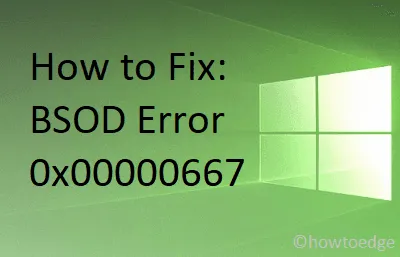
L’errore 0x00000667 è un problema simile a una schermata blu e ti impedisce di avviare Windows normalmente. Questa schermata blu di errore mortale, “Argomento riga di comando non valido”, appare principalmente quando si tenta di avviare alcune app interne o quando si mette il dispositivo in modalità Sospensione o Ibernazione.
Quando si verifica questo errore di interruzione, sei bloccato su una schermata blu che visualizza il seguente messaggio:
0x00000667: ERROR_INVALID_COMMAND_LINE, Invalid command-line argument. Consult the Windows Installer SDK for detailed command-line help
Cosa causa l’errore BSOD 0x00000667 in Windows?
Secondo le informazioni ottenute dalla nostra ricerca, ecco alcuni motivi che potrebbero attivare questo codice di errore sul tuo PC Windows:
- È un conflitto del kernel facilitato da AVG Antivirus che molto probabilmente causa questo problema. Se riscontri questo problema sul tuo computer, devi disinstallare il software AVG sul tuo computer.
- Potresti riscontrare questo problema anche se hai a che fare con un diverso tipo di conflitto di terze parti. Per una situazione del genere, potresti provare a ripristinare il tuo computer a uno stato precedente utilizzando un vecchio Ripristino configurazione di sistema.
- Nel caso in cui riscontri questo problema, devi installare o aggiornare l’ultima versione di HAXM (Hardware Accelerated Execution Manager) sul tuo emulatore Android basato su Intel.
- Questo errore può verificarsi anche se Windows Installer non si apre dopo aver riscontrato un BSOD correlato a questo errore. Potrebbe anche essere dovuto al servizio disabilitato. In tal caso il servizio può essere avviato manualmente dai Servizi Windows
Soluzioni errore BSOD 0x00000667
Poiché si tratta di un errore di tipo schermata blu, non sarai in grado di accedere normalmente al tuo dispositivo. Quindi, avvia prima Windows 10 in modalità provvisoria, quindi prova i seguenti suggerimenti:
- Disabilita Hyper-V
- Disinstalla e reinstalla BlueStacks
- Abilita il servizio Windows Installer
- Annullare/registrare nuovamente il servizio Windows Installer
- Ripristina il sistema operativo Windows 10
1] Disabilita Hyper-V
L’errore 0x00000667 si verifica principalmente se stai utilizzando un emulatore basato su Android o un desktop virtuale sul tuo computer. In entrambi questi casi è necessario abilitare il servizio Hyper-V. Per eliminare questo errore irreversibile, dovresti disabilitare il servizio Hyper-V seguendo le linee guida seguenti:
- Fai clic con il pulsante destro del mouse sull’icona di Windows e seleziona “App e amp; funzionalità” opzione.
- Sulla destra troverai un collegamento: Programmi e amp; Caratteristiche. Cliccaci sopra.
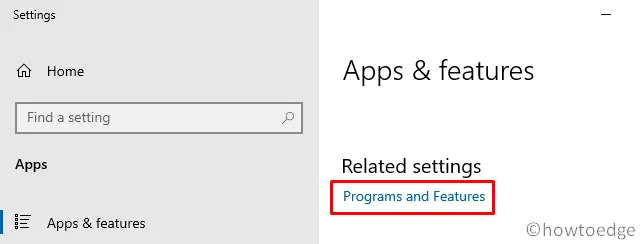
- Il sistema avvierà automaticamente il Pannello di controllo. Nel riquadro di sinistra, seleziona ”
Turn Windows features on or off“. - Nella finestra Funzionalità di Windows, deseleziona l’opzione Hyper-V e premi OK.
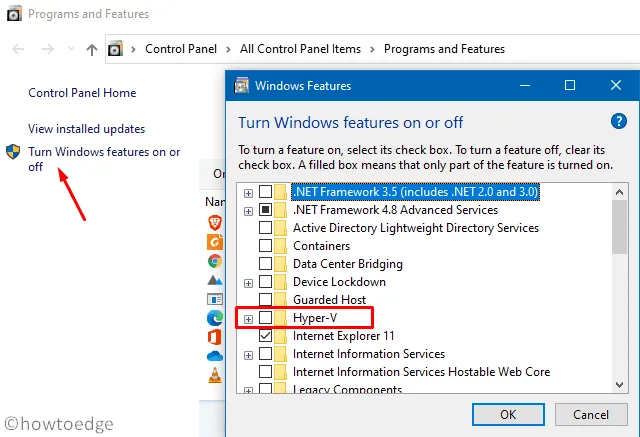
- Infine, riavvia il PC per implementare le modifiche di cui sopra. Dall’accesso successivo, Windows 10 dovrebbe avviarsi normalmente nella schermata di accesso senza riscontrare alcun errore di tipo BSOD.
2] Disinstalla e reinstalla Bluestacks
Come affermato in precedenza, l’errore 0x00000667 si verifica principalmente a causa della presenza di stimolatori Android come BlueStacks o Nox, dovresti provare a disinstallare tali applicazioni dai tuoi dispositivi. Una volta completata la disinstallazione, assicurati di svuotare la cache memorizzata inutilmente. Dopo aver cancellato i file non essenziali, ora puoi installare nuovamente Bluestacks o Nox sul tuo PC visitando i loro siti ufficiali.
Installa IntelHAXM
In alternativa, puoi anche risolvere i problemi relativi allo stimolatore Android semplicemente scaricando e installando un’app della stessa Intel, ad esempio HAXM.< /span>
| Nota: assicurati solo che il tuo sistema sia compatibile con l’utilizzo della tecnologia di virtualizzazione Intel o tramite il gestore SDK. |
3] Abilita il servizio Windows Installer per correggere 0x00000667
Un servizio Windows Installer disabilitato può anche attivare l’errore 0x00000667 sul computer. Pertanto, per risolvere questo problema, è necessario ripristinare il servizio Windows Installer utilizzando i passaggi seguenti:
- Avvia la finestra di dialogo Esegui utilizzando WinKey + R.
- Digita “CMD” e premi i tasti Ctrl + Maiusc + Invio.
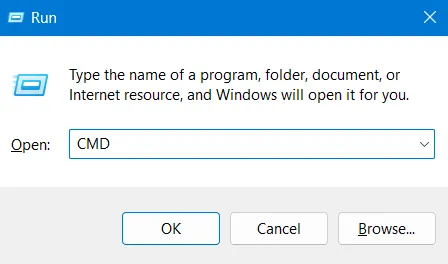
- Quando richiesto dalla finestra UAC, premi Sì.
- Sulla console elevata, copia/incolla il codice seguente e premi Invio –
net start MSIServer
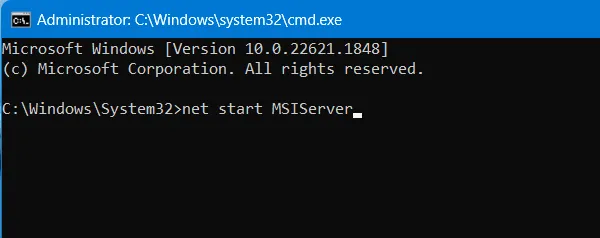
- L’esecuzione di questo codice riavvierà il servizio Windows Installer sul tuo computer.
Ora controlla se questo risolve il problema della schermata blu sul tuo dispositivo o meno. In caso contrario, prova le soluzioni alternative seguenti:
4] Annulla/registra nuovamente il servizio Windows Installer
A volte, l’errore 0x00000667 può verificarsi anche quando gli utenti tentano di installare un nuovo programma utilizzando il servizio Windows Installer. In questi casi, è necessario annullare la registrazione del servizio Windows Installer eseguendo il codice seguente nel prompt dei comandi (amministratore) –
msiexec /unreg
Una volta eseguito correttamente questo codice, registra nuovamente il servizio di installazione di Windows eseguendo il seguente comando sulla console con privilegi elevati:
msiexec /regserver
Infine, riavvia Windows 10 in modo da incorporare le modifiche di cui sopra. Quando il computer si ricarica, non verrà visualizzato alcun errore di interruzione sullo schermo.
5] Ripristina il sistema operativo Windows 10
Se ancora non riesci ad accedere al tuo computer, prova a ripristinare Windows a uno stato precedente in cui tutto funzionava normalmente. Ecco come eseguire questa attività:
- Riavvia il PC e, durante il ricaricamento, premi il tasto di avvio supportato come F8, Esc, Canc, ecc.
- Il sistema verrà quindi avviato automaticamente nell’ambiente di ripristino.
- Procedi come segue –
Troubleshoot > Advanced Options > System Restore.
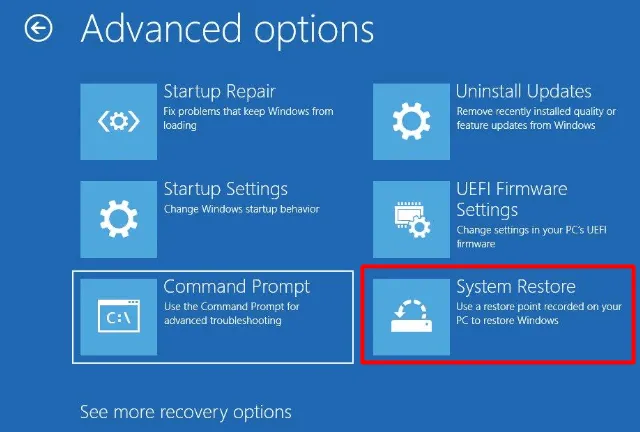
- Successivamente, seleziona l’ultimo punto di ripristino che desideri caricare sul tuo dispositivo.
- Segui le istruzioni visualizzate sullo schermo per ripristinare il computer allo stato selezionato.
- Il completamento dell’intero processo di ripristino potrebbe richiedere 30-40 minuti, quindi attendi pazientemente.
L’errore BSOD 0x00000667 deve essere stato risolto ormai. Spero che questo articolo aiuti a correggere l’errore schermata blu sul tuo computer. In caso contrario, ti rimane solo un’opzione, ovvero Installa nuova Windows 10.



Lascia un commento